Xin chào mừng bạn đến với blog thủ thuật máy tính, hôm nay mình sẽ giới thiệu cho các bạn các Khôi phục dung lượng USB sau khi tạo usb Boot một cách đơn giản nhất, khi usb bị phân vùng dữ liệu, để làm được điều đó các bạn có thể tham khảo bài viết dưới đây nhé.
Tạo usb boot với phân vùng ẩn giúp bạn tránh được lỗi boot do virus. Ngoài ra, tạo usb boot với phân vùng ẩn còn giúp tạo ra phân vùng NTFS để bạn chứa file lớn hơn 4Gb. Nhưng vì một lý do nào đó bạn muốn lấy lại dung lượng usb mà chưa biết làm thế nào? Đừng lo lắng, mình sẽ giúp bạn nhanh chóng khôi phục usb về trạng thái ban đầu.
Trước tiên bạn cần Download phần mềm BootIce về, sau đó giải nén và dùng luôn.
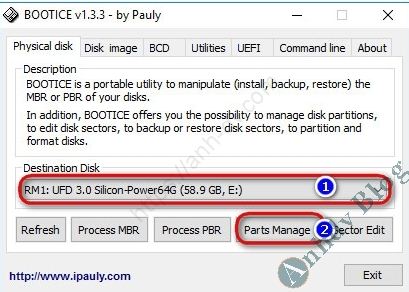
Nhớ chọn đúng usb sau đó chọn Parts Manage để chuyển sang bước tiếp theo. Chọn mục Re-partitioning:

Lựa chọn mục USB-HDD mode (Single Partiton). chọn định dạng USB là FAT32 hay NTFS (tùy nhu cầu). Đặt lại tên cho usb ở mục 3. Cuối cùng là chọn OK để hoàn tất.
[icon icon=’fa-terminal’] Cảnh báo: USB sẽ bị Format mất hết dữ liệu, bạn cần sao lưu dữ liệu của usb trước khi thực hiện.





Post a Comment
Post a Comment